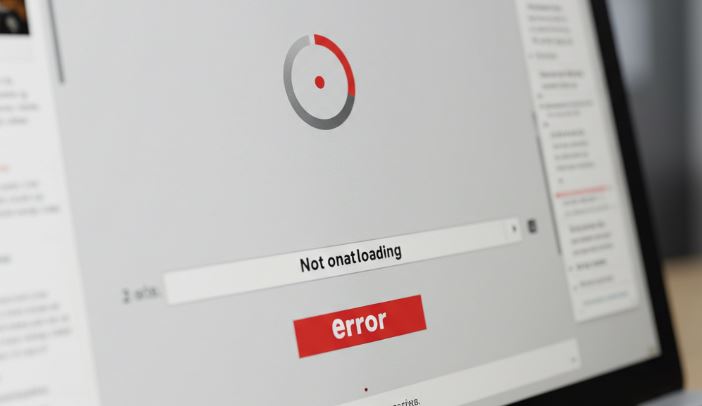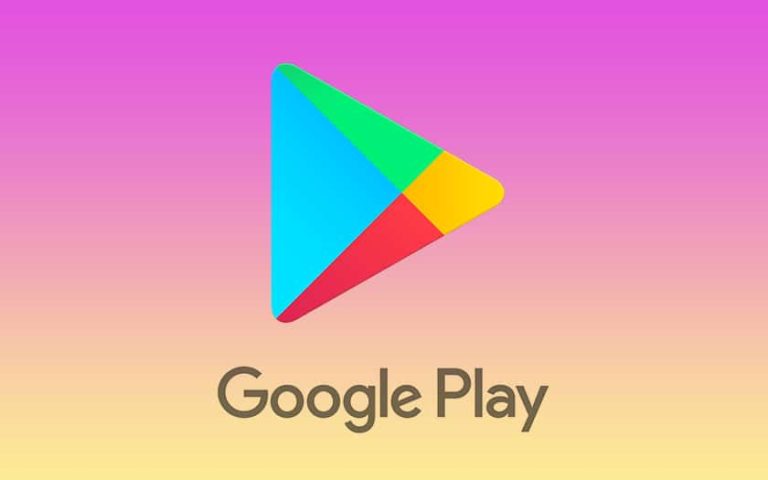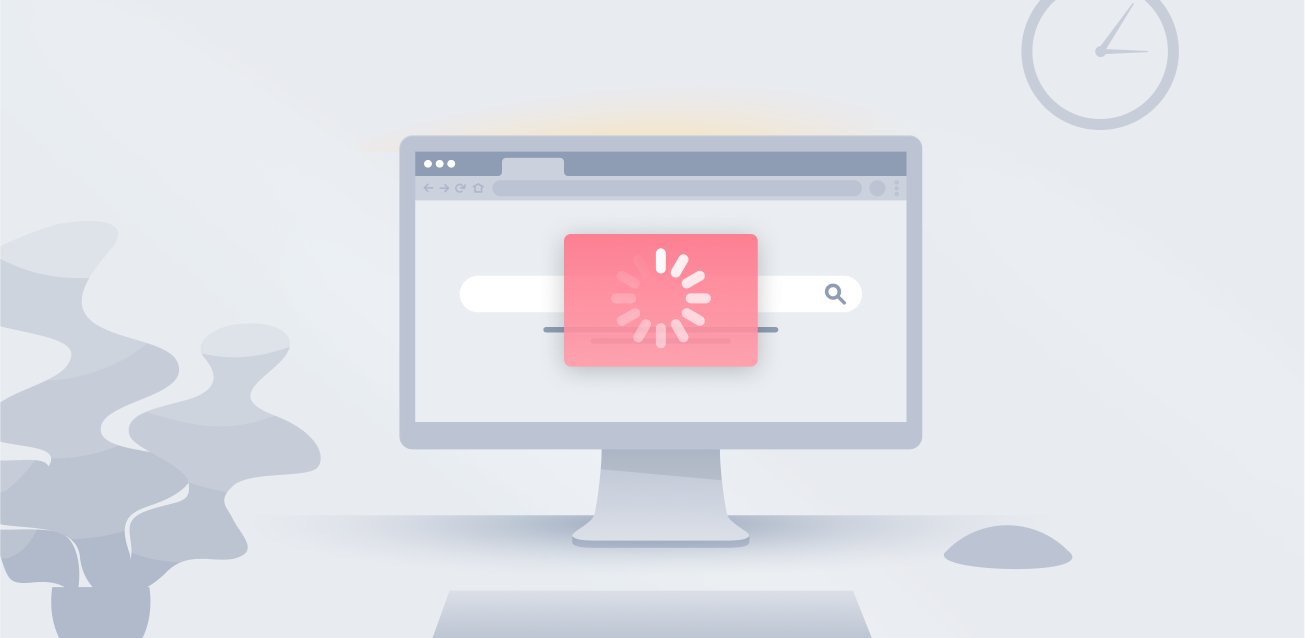
Ha a böngésződ lassan tölt be weboldalakat, lassú a lapok közötti váltás, vagy egyszerűen minden kattintásra várnod kell, akkor valószínűleg bosszantó lehet a mindennapi internethasználat. A lassú böngészés nem csak az élményt rontja el, de munkavégzést vagy akár egyszerű böngészést is megnehezítheti. Szerencsére több megoldás is létezik a böngésző teljesítményének javítására, melyek egyszerűen alkalmazhatók.
Miért lassulhat be a böngésző?
A böngészők idővel hajlamosak lassulni, több okból is. Az alábbiakban felsoroljuk a leggyakoribb tényezőket, amelyek befolyásolhatják a böngésző teljesítményét:
- Összegyűlt gyorsítótár és sütik: A böngészők gyorsítótárat és sütiket tárolnak a gyorsabb betöltés érdekében. Azonban ezek idővel felhalmozódnak és lassíthatják a böngészést.
- Túl sok bővítmény és kiegészítő: Bár a bővítmények hasznosak lehetnek, túl sok telepített kiegészítő jelentősen lassíthatja a böngészőt.
- Elavult böngésző: A régi böngésző verziók biztonsági problémákat is okozhatnak, és nem optimalizáltak a legújabb weboldalakhoz.
- Elavult hardver: Ha a számítógéped memóriája vagy processzora nem elég erős, az is hozzájárulhat a lassabb böngészéshez.
- Háttérben futó alkalmazások: Ha sok más program is fut a háttérben, azok is befolyásolhatják a böngésző teljesítményét, mivel elhasználják a rendelkezésre álló erőforrásokat.
1. Gyorsítótár és sütik törlése
Az első és legkönnyebb lépés, amit megtehetsz, hogy törlöd a böngészőben felhalmozódott gyorsítótárat és sütiket. Ezek az adatok segítenek gyorsabbá tenni a böngészést, de ha túl sok gyűlik össze, akkor éppen ellenkező hatást válthatnak ki. Így tudod törölni őket:
- Google Chrome: Kattints a jobb felső sarokban lévő három pontra, majd válaszd az „További eszközök” > „Böngészési adatok törlése” lehetőséget. Válaszd ki a gyorsítótár és sütik opciókat, majd kattints a törlés gombra.
- Mozilla Firefox: Kattints a menüikonra, majd válaszd az „Beállítások” > „Adatvédelem és biztonság” lehetőséget, és görgess le a „Sütik és adatok” szakaszig. Itt kattints a „Adatok törlése” gombra.
- Microsoft Edge: Kattints a három pontra a jobb felső sarokban, válaszd a „Beállítások” lehetőséget, majd kattints az „Adatok törlése” opcióra.
2. Bővítmények és kiegészítők eltávolítása vagy letiltása
A böngészők kiegészítők használatával testreszabhatók, azonban túl sok kiegészítő jelentősen lelassíthatja a teljesítményt. Ha sok bővítményt használsz, ideje átnézni őket és letiltani vagy eltávolítani azokat, amiket ritkán használsz. Itt van, hogyan tudod eltávolítani a bővítményeket a legnépszerűbb böngészőkben:
- Google Chrome: Kattints a menüikonra, válaszd a „Bővítmények” menüpontot, majd „Bővítmények kezelése”. Itt letilthatod vagy eltávolíthatod a nem szükséges bővítményeket.
- Mozilla Firefox: Nyisd meg a menüt, válaszd a „Bővítmények és témák” lehetőséget, és itt letilthatod vagy eltávolíthatod a felesleges bővítményeket.
- Microsoft Edge: Menj a menübe, kattints a „Bővítmények” menüpontra, és innen kezelheted az összes telepített bővítményt.
3. Böngésző frissítése a legújabb verzióra
Mindig fontos, hogy a böngésződ naprakész legyen. A legfrissebb verziók nemcsak új funkciókat hoznak, de optimalizálják a teljesítményt és biztonságot is nyújtanak. Győződj meg arról, hogy a legújabb verziót használod. Általában a böngészők automatikusan frissülnek, de ha nem vagy biztos benne, itt a mód, hogyan ellenőrizheted:
- Google Chrome: Kattints a három pontra a jobb felső sarokban, válaszd a „Súgó” > „Google Chrome névjegye” lehetőséget. Ha van elérhető frissítés, az automatikusan elindul.
- Mozilla Firefox: Nyisd meg a menüt, válaszd a „Súgó” > „A Firefox névjegye” menüpontot. A Firefox automatikusan ellenőrzi és letölti a frissítéseket.
- Microsoft Edge: Menj a „Beállítások” menübe, majd a „Microsoft Edge névjegye” részhez. Itt frissítheted a böngészőt a legújabb verzióra.
4. Felesleges lapok bezárása
Ha egyszerre sok lap van megnyitva, az lelassíthatja a böngésződ teljesítményét. Próbáld meg bezárni azokat a lapokat, amelyeket már nem használsz, vagy használj olyan bővítményeket, amelyek automatikusan szüneteltetik a nem aktív lapokat. Ez különösen fontos, ha erőforrásigényes weboldalakat (például videókat vagy nagy adatforgalmú oldalak) nyitsz meg egyszerre.
5. Vírusirtó futtatása
Ha a fentiek közül egyik módszer sem segít, előfordulhat, hogy valamilyen vírus vagy malware van a számítógépeden, ami befolyásolja a böngésző teljesítményét. Futtass egy alapos víruskeresést, hogy kizárhasd ezt az okot. Használj megbízható vírusirtó szoftvert, és ellenőrizd rendszeresen a gépedet.
6. Hardveres gyorsítás engedélyezése
Sok böngésző rendelkezik hardveres gyorsítási funkcióval, amely a grafikus kártyát használja a feladatok hatékonyabb végrehajtásához. Ha ez le van tiltva, a böngésződ lassabban működhet. Engedélyezheted ezt a funkciót a böngésző beállításaiban:
- Google Chrome: Menj a „Beállítások” menübe, görgess le az „Speciális” szakaszig, majd engedélyezd a „Hardveres gyorsítás használata” opciót.
- Mozilla Firefox: Menj a „Beállítások” menübe, majd a „Teljesítmény” szekció alatt engedélyezd a hardveres gyorsítást.
Összegzés
A lassú böngészés frusztráló, de több egyszerű megoldás is létezik a probléma orvoslására. A gyorsítótár és sütik törlése, a bővítmények kezelése, a böngésző frissítése, valamint a felesleges lapok bezárása mind javíthatják a böngésző teljesítményét. Ne feledd, hogy a rendszeres karbantartás segít abban, hogy a böngésződ mindig optimálisan működjön.